
從頭啟動OS或啟動Mac時,許多用戶可以快速修改的選項之一就是更改Magic Mouse或Trackpad的指針速度。 這是每個人都可以根據自己的喜好進行修改的設置之一,重要的是要知道 您可以從“系統偏好設置”中輕鬆,快速地對其進行修改。
可以說,此選項已經在macOS中使用了多年,當然,它會根據每個人的喜好而有所不同。 就我而言,我希望快速指示器能夠盡快到達整個屏幕,但是有些用戶不喜歡它,因此可以 在幾秒鐘內改變速度以品嚐讓我們看看它是如何完成的。
我們要做的第一件事是打開“系統偏好設置”面板,然後在“鼠標或觸控板”部分中查看。 進入內部後,我們可以看到在兩種情況下都可以獨立編輯指針速度設置,就在這些行下方 觸控板上顯示的選項 而您只需將滑桿移到一側或另一側即可達到所需的速度:
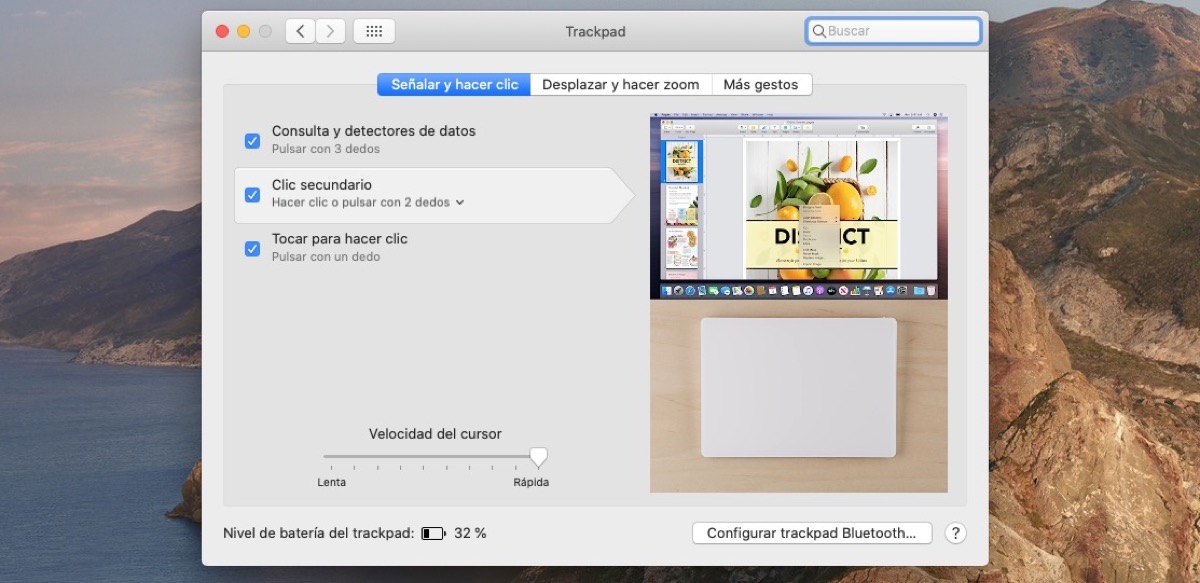
在使用Magic Mouse鼠標的情況下,我們還有其他配置可用,但我們專注於表示光標速度的配置。 在Magic Mouse鼠標中,我們還有其他選項可以配置運動,而我說的是“試錯”,以適應我們使用鼠標的方式。 因此,我們必須要清楚的是,光標的速度將是標記更改的速度,但是我們也可以修改 滾動速度和單擊速度。
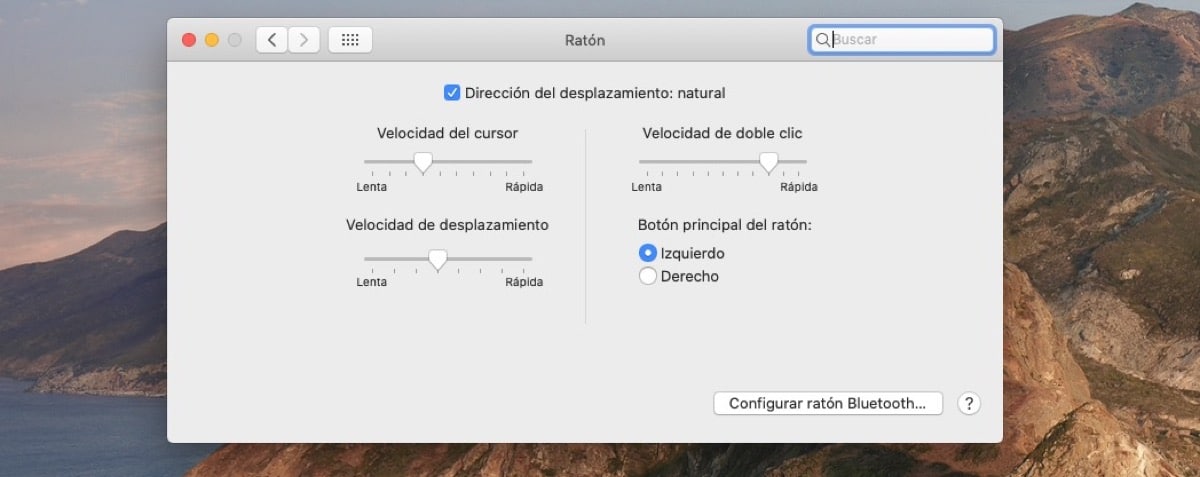
在所有情況下都要進行調整和測試,這一點很重要, 調整到我們想要的速度。 調整後,我們只需退出系統偏好設置即可。